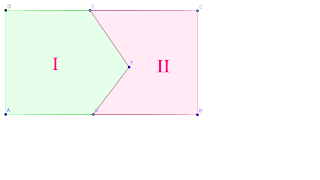Graphmatica merupakan
perangkat lunak pembuat grafik yang dibuat oleh kSoft, Inc.
Graphmatica ini dapat digunakan mulai dari murid SMP yang baru mengenal grafik
sampai dengan peneliti yang membutuhkan perangkat lunak penggambaran grafik
sederhana. Software Graphmatica ini mempunyai kelebihan dan kekurangan. Kelebihan dari software ini adalah mengetahui letak posisi (gambar) dari
suatu persamaan ataupun pertidaksamaan linear, fungsi kuadrat dll dan ukurannya
relatif kecil (di bawah satu megabyte) dan mudah
digunakan. Sedangkan kekurangan yang terdapat pada sofware
ini adalah untuk mengulang kesalahan "undo" tidak bisa
dilakukan sehingga, harus benar-benar teliti dalam pengerjaan soal menggunkan
software ini. Dan kekurangan yang lain adalah tidak bisa menggambar grafik
fungsi trigonometri. Materi yang akan saya bahas kali ini yaitu mengenai sistem
persamaan dan pertidaksamaan linier dua
variabel dan persamaan garis singgung parabola.
Pertama saya akan
membahas mengenai sistem persamaan dan pertidaksamaan linier dua variabel yaitu
mengenai menentukan himpunan penyelesaian beserta daerahnya. Berikut ini
langkah-langkahnya :
1. Pastikan
PC anda terinstal software “Graphmatica” dan tampilannya seperti gambar di
bawah ini :
Karena
tampilannya bergridlines yang membuat
mata kita sedikit pusing melihatnya, dapat kita ganti dengan yang tidak ada gridlines nya yaitu dengan cara mengklik
options-graph paper-none-ok. Lalu untuk background karena berwarna abu-abu dan
terlihat gelap, maka kita ganti saja backgroundnya dengan cara mengklik
options-graph paper-colors-pilih warna yang anda suka (saya merekomendasikan memilih
warna putih agar terlihat jelas grafiknya nanti)-ok.
Maka tampilan graphmatica yang baru seperti pada gambar si bawah ini :
2. Kita
akan mencari himpunan penyelesaian beserta daerah himpunan penyelesaian dari
sistem persamaan dan pertidaksamaan linier dua variabel menggunakan software
“Graphmatica”. Kita ambil contoh-contohnya sebagai berikut :
Tentukan
himpunan penyelesaian dan daerah penyelesaiannya dari persamaan di bawah ini :
1)
Tentukan himpunan penyelesaian dari
sistem persamaan linier dua variabel berikut :
2x+4y=10
x-2y=5
x>=0
y>=0
Penyelesaian :
x-2y=5
x>=0
y>=0
Penyelesaian :
1) Masukkan
persamaan 2x+4y=10 di kotak yang panjang lalu tekan enter.
2) Begitupun
dengan persamaan x-2y=5 lalu tekan enter kembali.
3) Setelah
grafik tergambar, titik potong dari kedua grafik tersebut disebut himpunan
penyelesaiannya. Himpunan penyelesaiannya yaitu (5,0) .
4) Untuk
memberi label himpunan penyelesaiannya yaitu dengan cara mengklik
edit-annotations-tulis HP-ok.
2)
Tentukan daerah himpunan penyelesaian dari
sistem pertidaksamaan linier dua variabel berikut :
Penyelesaian
:
1) Masukkan
persamaan  di kotak yang panjang , tetapi cara penulisan
di kotaknya yaitu 5x + 4y <= 20,
mengapa harus memakai tanda <= ? supaya persamaan nya mudah dibaca oleh
komputer, kalau anda memasukkan persamaannya dengan tanda
di kotak yang panjang , tetapi cara penulisan
di kotaknya yaitu 5x + 4y <= 20,
mengapa harus memakai tanda <= ? supaya persamaan nya mudah dibaca oleh
komputer, kalau anda memasukkan persamaannya dengan tanda sudah
pasti komputer tidak mau membaca/error. Setelah memasukkan persamaan pertama lalu
tekan enter.
sudah
pasti komputer tidak mau membaca/error. Setelah memasukkan persamaan pertama lalu
tekan enter.
2) Begitupun
dengan persamaan  , penulisan di kotaknya menjadi 7x + 2y <=
14 lalu tekan enter kembali. Setelah grafik tergambar, titik potong dari kedua
grafik tersebut disebut himpunan penyelesaiannya. Himpunan penyelesaiannya
yaitu
, penulisan di kotaknya menjadi 7x + 2y <=
14 lalu tekan enter kembali. Setelah grafik tergambar, titik potong dari kedua
grafik tersebut disebut himpunan penyelesaiannya. Himpunan penyelesaiannya
yaitu  . Dan daerah himpunan
penyelesaiaannya yaitu bagian yang terasir atau dilewati oleh dua grafik.
. Dan daerah himpunan
penyelesaiaannya yaitu bagian yang terasir atau dilewati oleh dua grafik.
3) Untuk
memberi label himpunan penyelesaian dan daerah himpunan peneyelsaiaannya yaitu
dengan cara mengklik edit-annotations-tulis HP untuk himpunan penyelesaian dan
daerah himpunan penyelesaian untuk daerah himpunan penyelesaiannya-ok.
Dan
yang terakhir, saya akan membahas mengenai persamaan garis singgung parabola.
Berikut langkah-langkahnya :
Tentukan
garis singgung parabola dari persamaan  dengan puncak
dengan puncak  , di titik
, di titik  !
!
Penyelesaian
:
1) Masukkan
persamaan  ke kotak yang paling
panjang lalu tekan enter.
ke kotak yang paling
panjang lalu tekan enter.
2) Setelah
itu, klik calculus – draw tangent. Kemudian klik sembarang titik
pada
3) parabola
(misalkan, pada puncak parabolanya yaitu  Lalu akan muncul kotak
draw tangent line.
Lalu akan muncul kotak
draw tangent line.
4) Di kotak draw tangen line terlihat bahwa persamaannya (equation) sudah benar yaitu  . Lalu masukkan x nya 4 dan y nya 3, karena garis singgung
parabola tersebut pada titik
. Lalu masukkan x nya 4 dan y nya 3, karena garis singgung
parabola tersebut pada titik  .
Kemudian klik calculate.
.
Kemudian klik calculate.
5) Maka
terbentuklah gambar persamaan garis singgungnya dengan persamaan garis singgung
parabolanya (tangent line)  dengan kemiringan (slope/m) yaitu 2.
dengan kemiringan (slope/m) yaitu 2.
6) Untuk
memberi label titik singggung persamaan garis singgung parabolanya, klik
edit-annotations-tulis TS-ok.
Maka
tampilan pada graphmatica nya seperti gambar di bawah ini :